word编辑页码改一个全改了 word页码改变后格式乱了怎么办
更新时间:2023-11-28 10:48:23作者:jiang
word编辑页码改一个全改了,在日常办公中,我们经常使用Word软件进行文档编辑和排版,有时候我们可能会遇到一个令人头疼的问题,那就是当我们改变Word编辑页码后,文档的格式会变得混乱不堪。这种情况下,我们应该如何解决呢?本文将为大家提供一些解决方案和技巧,帮助大家应对这个困扰。无论是在学校、工作还是个人生活中,这些技巧都能帮助我们更好地处理这一问题,提高我们的工作效率。让我们一起来探索吧!
步骤如下:
1.打开word文档,当修改一个页码其它全变了一样的了。
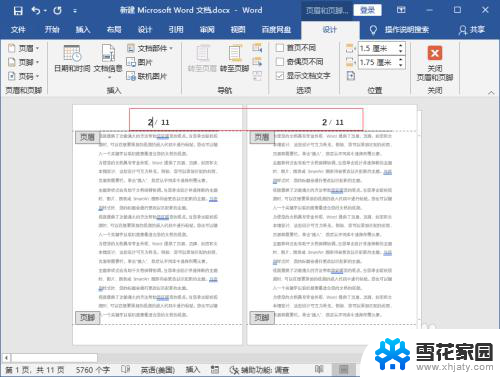
2.把光标放置到第一页页码处,勾选“与首页不同”去掉第一页的页码。
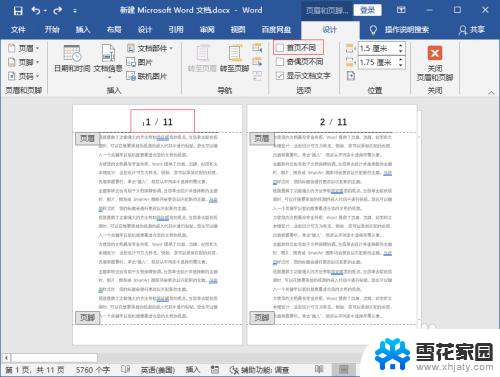
3.选中第二页页码,点击“页面”-“设置页码格式”。
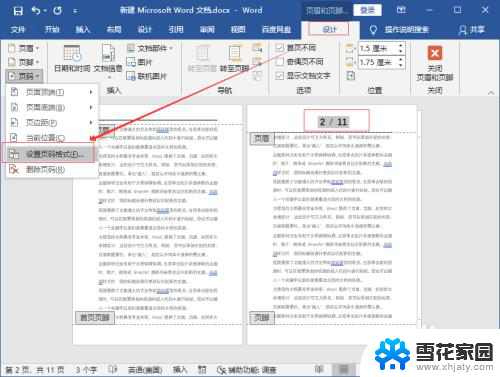
4.弹出“页码格式”页码编号选择:起始页码,数值设为0。点击“确定”。
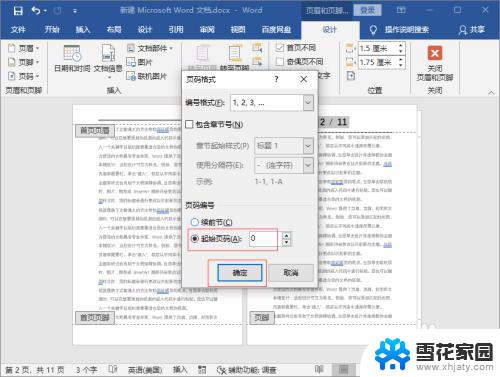
5.这样页码就从第二页开始自动排序,无需手动更改。
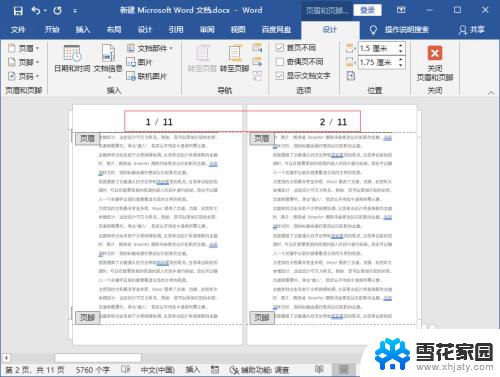
以上是关于如何在Word编辑中修改页码的方法,如果您遇到了相同的情况,可以按照这些步骤来解决。
word编辑页码改一个全改了 word页码改变后格式乱了怎么办相关教程
-
 文档怎么编辑页码 Word编辑页码设置方法
文档怎么编辑页码 Word编辑页码设置方法2024-03-12
-
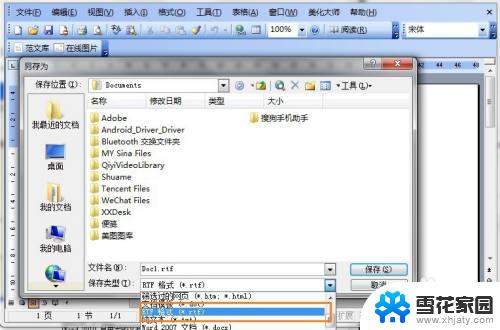 文档保存后再打开乱码了 Word文档打开乱码怎么办
文档保存后再打开乱码了 Word文档打开乱码怎么办2023-10-13
-
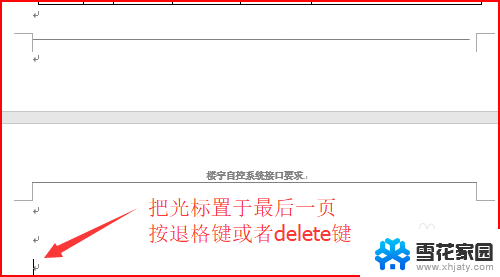 word最后一页怎么删除空白页 Word删除最后一页空白页方法
word最后一页怎么删除空白页 Word删除最后一页空白页方法2024-05-21
-
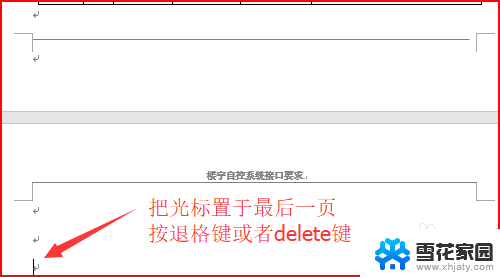 word一页空白页怎么删除 Word怎么去掉最后一页空白页
word一页空白页怎么删除 Word怎么去掉最后一页空白页2024-07-23
- word怎么改全文字体 word文档一键改全文字字体
- word打开显示两页怎么弄成一页 Word文档如何将显示两页改成一页
- word如何编辑页脚 Word文档页脚设置步骤
- word从指定页开始设置页码 Word页码从指定页开始设置方法
- word打开显示被锁定无法编辑 word被锁定不能修改怎么解锁
- 记事本如何修改编码格式 记事本文本文件编码设置方法
- nvidia怎么打开录制 NVIDIA显卡录像功能怎么打开
- 华为mate30怎么调声音大小 华为mate30怎么调整铃声音量
- 电脑频繁重启无法开机 电脑无法开机怎么解决
- 微信删除的号码怎么找回来 怎样找回被删除的微信联系人
- 电脑桌面图标自己变乱 电脑桌面图标乱了怎么办
- 台式电脑设置硬盘启动怎么设置 固态硬盘启动项设置教程
电脑教程推荐